Madaling Mga Screenshot: Paggalugad sa Pinakamahusay na Libreng Mga Tool para sa Mac

Sa napakaraming libreng tool sa screenshot na magagamit para sa Mac, maaari itong maging napakalaki upang piliin ang tama. Nilalayon ng papel na ito na i-highlight at ihambing ang pinakamahusay na libreng mga tool sa screenshot para sa Mac, tinatalakay ang kanilang mga feature, kalamangan, at kahinaan, na tumutulong sa iyong mahanap ang perpektong tool upang makuha at mapahusay ang iyong mga screen capture nang walang kahirap-hirap.
1. Built-in na Mga Tool sa Screenshot sa Mac
â™ Grab
Ang Grab ay isang built-in na utility sa Mac na nagbibigay-daan sa mga user na kumuha ng mga screenshot. Nag-aalok ito ng iba't ibang opsyon sa pagkuha, kabilang ang pagpili, window, screen, at naka-time na pagkuha.
â™ Mga keyboard shortcut
Nagbibigay ang Mac ng mga maginhawang keyboard shortcut para direktang kumuha ng mga screenshot.
Ang mga pangunahing shortcut ay:
- Command + Shift + 3: Kinukuha ang buong screen at iniimbak ito sa desktop bilang isang file.
- Command + Shift + 4: Pinapagana ang selection mode, na nagbibigay-daan sa mga user na makuha ang isang partikular na lugar sa screen.
- Command + Shift + 4, pagkatapos ay Spacebar: Pinapagana ang window capture mode, na nagpapahintulot sa mga user na kumuha ng partikular na window o menu.
â™ Preview
Nag-aalok ang Preview app sa Mac ng pangunahing pag-andar ng screenshot. Maaaring buksan ng mga user ang Preview, pumunta sa menu na “Fileâ€, at piliin ang “Kumuha ng Screenshot†upang ma-access ang iba't ibang opsyon sa pagkuha.
2. Pinakamahusay na Libreng Screenshot Tool para sa Mac
Tool 1: Lightshot

Mga kalamangan:
âœ... Magaan at madaling gamitin na interface.
âœ...Nag-aalok ng malawak na hanay ng annotation at mga tool sa pag-edit.
âœ...Pinapayagan ang agarang pagbabahagi ng mga screenshot sa pamamagitan ng mga link.
✅ Nagbibigay ng mga napapasadyang keyboard shortcut para sa mahusay na pagkuha.
Cons:
✘Limitadong mga opsyon sa cloud storage.
✘Walang mga kakayahan sa pag-record ng video.
✘Mac version ay maaaring wala ang lahat ng feature na available sa ibang mga platform.
Tool 2: Skitch
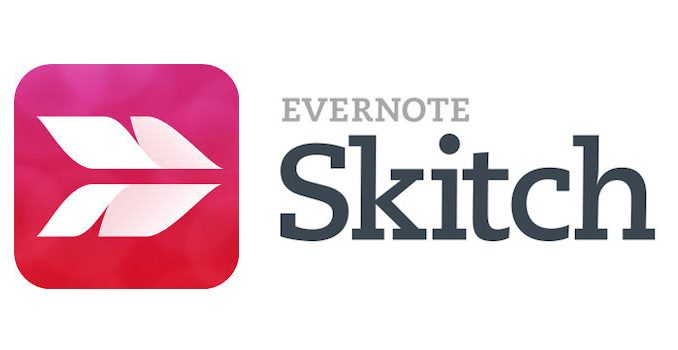
Mga kalamangan:
âœ...User-friendly na interface na may intuitive na annotation at mga tool sa pag-edit.
âœ...Nag-aalok ng cloud sync at madaling mga opsyon sa pagbabahagi.
âœ...Sinusuportahan ang iba't ibang mga mode ng pagkuha, kabilang ang full screen, window, at naka-time na pagkuha.
âœ...Pagsasama sa Evernote para sa tuluy-tuloy na pagkuha ng tala at organisasyon.
Cons:
✘Nangangailangan ng Evernote account para sa buong paggana.
✘Maaaring limitado ang mga advanced na feature sa pag-edit kumpara sa iba pang mga tool.
✘Maaaring makita ng ilang user na luma na ang interface.
Tool 3: Snagit

Mga kalamangan:
✅ Mga feature ng malawak na pag-edit at anotasyon, kabilang ang mga arrow, hugis, at text.
âœ...Nag-aalok ng pag-scroll sa pagkuha upang makuha ang mahahabang webpage o mga dokumento.
✅Pinapayagan ang mga user na mag-record ng mga video at lumikha ng mga GIF.
✅ Nagbibigay ng cross-platform compatibility sa Windows.
Cons:
Ang libreng bersyon ay may limitadong pag-andar at nagdaragdag ng mga watermark sa mga pagkuha.
Tool 4: Monosnap

Mga kalamangan:
✅ Nako-customize na mga opsyon sa pagkuha, kabilang ang full screen, window, at rehiyon.
âœ...Nag-aalok ng mga tool sa pag-edit gaya ng mga anotasyon, arrow, at blur effect.
✅ Nagbibigay ng cloud storage para sa madaling pagbabahagi at pakikipagtulungan.
âœ...Sinusuportahan ang pag-record ng video at pagkuha ng webcam.
Cons:
✘Libreng bersyon ay may limitadong espasyo sa cloud storage.
✘Maaaring makita ng ilang user na hindi gaanong intuitive ang interface.
✘Maaaring mangailangan ng premium na subscription ang mga advanced na feature.
Tool 5:
Xnapper
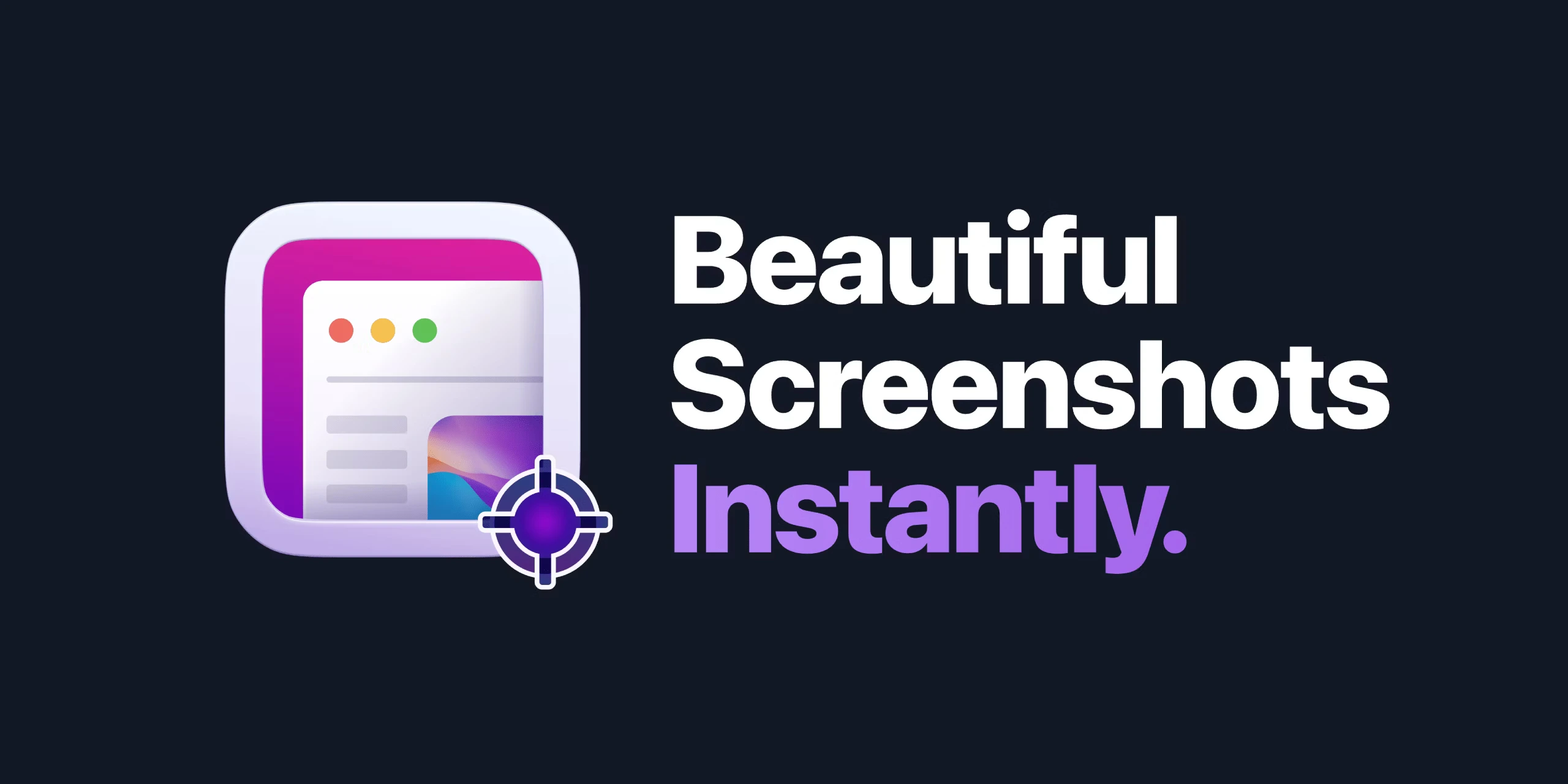
Mga kalamangan:
✅ Nag-aalok ng simple at prangka na interface.
âœ... Nagbibigay-daan sa mga user na kumuha ng mga screenshot at mag-record ng mga video.
✅ Nagbibigay ng mga pangunahing tool sa anotasyon para sa pag-edit ng larawan.
✅Pinapayagan ang pagbabahagi ng mga pagkuha sa pamamagitan ng iba't ibang platform.
Cons:
✘Hindi gaanong kilala
Tandaan: Ang mga kalamangan at kahinaan na ibinigay ay batay sa pangkalahatang feedback ng user at maaaring mag-iba depende sa mga indibidwal na kagustuhan at partikular na mga kaso ng paggamit.
3. Mga Salik na Dapat Isaalang-alang sa Pagpili ng Pinakamahusay na Tool sa Screenshot
✧Use case
Tukuyin ang iyong mga partikular na pangangailangan at kinakailangan para sa pagkuha at pag-edit ng mga screenshot. Isaalang-alang kung kailangan mo ng mga advanced na feature sa pag-edit, madalas na pag-record ng video, o tuluy-tuloy na mga opsyon sa pagbabahagi.
✧User-friendly
Pumili ng tool na naaayon sa antas ng iyong kaginhawaan at kagustuhan sa mga tuntunin ng interface at kadalian ng paggamit.
✧Pagsasama ng daloy ng trabaho
Kung gumagamit ka ng iba pang mga tool sa pagiging produktibo o mga serbisyo sa cloud, isaalang-alang ang isang tool na mahusay na pinagsama sa mga platform na iyon.
✧Mga pagpipilian sa pagpapasadya
Kung pinahahalagahan mo ang kakayahang umangkop at pag-customize, mag-opt para sa isang tool na nagbibigay-daan sa iyong iangkop ang mga setting ng pagkuha at mga feature sa pag-edit ayon sa gusto mo.
✧Komunidad at suporta
Suriin ang pagkakaroon ng mga tutorial, forum ng user, at suporta sa customer para sa bawat tool upang matiyak ang maayos na karanasan.
4. Bakit Pumili ng Xnapper?
Sa Xnapper, ang mga user ay maaaring kumuha ng magagandang screenshot kaagad sa loob lamang ng dalawang segundo, na ginagawa itong isang mabilis at mahusay na tool. Awtomatiko nitong binabalanse ang mga screenshot para sa isang kasiya-siyang resulta, inaayos ang kulay ng background para mapahusay ang focus sa content, at nagbibigay ng kakayahang mag-redact ng sensitibong impormasyon sa isang pag-click.
5. Paano Kumuha ng Mga Screenshot sa Mac?
Hakbang 1: I-install at Ilunsad ang Xnapper
Pagkatapos i-install Xnapper sa iyong Mac, mahahanap mo ito sa itaas ng iyong screen. Bilang kahalili, gamitin ang mga shortcut key para kumuha ng screenshot.
Hakbang 2: Mga Kagustuhan sa Pag-access
Buksan ang mga kagustuhan ng Xnapper upang ma-access ang mga karagdagang setting at mga opsyon sa pagpapasadya.
Hakbang 3: Itakda ang Custom na Shortcut
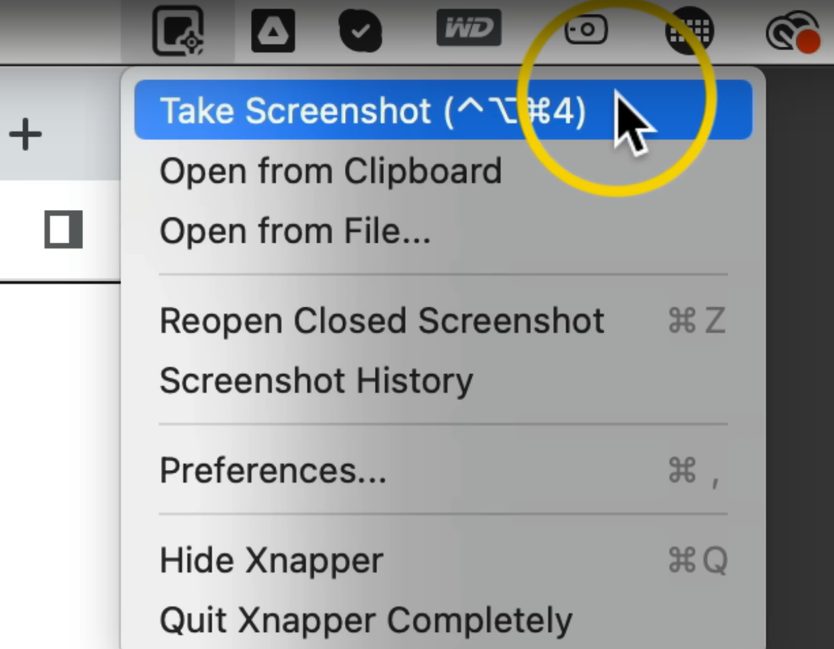
Sa loob ng mga kagustuhan, maaari kang magtakda ng custom na shortcut para sa pagkuha ng mga screenshot. Pumili ng kumbinasyon ng mga key na maginhawa para sa iyo.
Hakbang 4: Ayusin ang I-save ang Lokasyon
Kung ninanais, maaari mong baguhin ang default na lokasyon kung saan naka-save ang iyong mga screenshot. I-customize ito ayon sa iyong mga kagustuhan.
Hakbang 5: Kunin ang Iyong Screenshot
Kapag handa na ang Xnapper, gamitin ang iyong na-customize na mga shortcut key para kumuha ng screenshot. Pindutin ang mga nakatalagang key nang sabay-sabay, at makikita mong lalabas ang interface ng tool sa screenshot.
Hakbang 6: Ayusin at I-save
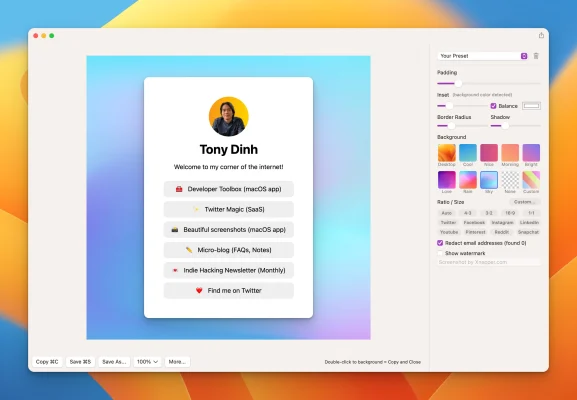
Kapag nakikita na ang interface ng tool sa screenshot, iposisyon at i-frame ang iyong gustong lugar ng screenshot. Awtomatikong nagdaragdag ang Xnapper ng puting espasyo at nagsasagawa ng mga kinakailangang pagsasaayos. Kapag nasiyahan ka na, i-save ang screenshot.
Sa pamamagitan ng pagsunod sa mga hakbang na ito, madali kang makakakuha ng mga screenshot sa iyong Mac gamit ang Xnapper , na ginagawang mabilis at mahusay ang proseso.
6. Ang Bottom Line
Sa pamamagitan ng pagsasaalang-alang sa mga salik gaya ng mga feature, kadalian ng paggamit, mga opsyon sa pag-customize, at pagiging tugma sa platform, maaari mong piliin ang tool na pinakaangkop sa iyong mga kinakailangan at pinapahusay ang iyong pagiging produktibo kapag kumukuha at nag-e-edit ng mga screenshot sa iyong Mac.
